Assalamualaikum..
Nak buat tab menu ni ade dua cara..first, guna yang blogspot punye, second buat sendiri..
tutorial kali ni aku tunjuk cara buat sendiri gune PowerPoint..harap tutorial ni dapat membantu Bro Ahmad & blogger lain..ni contoh tab menu kat blog aku..
Boleh letak dekat atas (bawah header)

Atau letak kat sidebar..
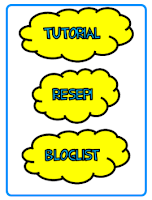
Kite go through step by step ye:
1) Bukak PowerPoint --> Insert --> Shapes (pilih nak shape ape)
2) Nak tukar warne shape atau nak letak effect pegi dekat bahagian Format

3) Right klik dekat shape tadi --> Edit text --> Masuk lah text ape korang nak

4) Lepas dah siap & puas hati, right klik shape tadi --> Save as picture (dlm format PNG)

6) Amik direct link shape tadi..
Step terakhir & yang paling penting:
Copy kod kat bawah ni & paste dekat bahagian HTML/Javascript korang
(yang warne UNGU kena tukar)

LINK yang nak dibuka: Bila klik kat shape tu, akan pegi dekat link yang korang nak
DIRECT LINK SHAPE: Paste direct link shape yang amik kat Imageshack tadi
height: tukar ikut kesukaan, adjust nak besar ke kecik
Kod kat atas untuk satu shape je, kalau nak lebih, just copy paste kod yang same k..
Kalau tak faham or buat tak jadi boleh tanye kat komen ^_^
wah ! rajinnya buat tutorial ! haha bgus. keep it up . :)
ReplyDeletenice tutor wanie..hihi..bru taw boleh guna kt power point huhu...ta fir..
ReplyDeleteeh ja wanie jap fir..
wah...! kreatif la wanie.... =)
ReplyDeleteThx for Sharing ye..Nnt nk cuba buat.. ^_^
ReplyDeletewah,nk try lah..
ReplyDeletetp kalau upload dekat photobaket,boleh x?
wah!!! tak sangka boleh buat guna powerpoint, heheh :D
ReplyDeletewow ~ kreatif kak wanie ni .. hehe
ReplyDeletesiap ade idea guna power point lagi tu :)
best ~
salam..hye..Uuuwaaa...nangis 5minit..kagum tgok dodol awk tuh..!
ReplyDeletenak buat jugak..!tapi tak tau camner...dr smlam try tgok kat utube..tp yg guna photoshop adala..complicated sgt..huhu..kamu guna pwer point kan??Hmmm..dalam usaha mencuba nih..hahah..wish me luck..~~wiiii
yaww.wanie rajin wt tutorial. hehe..rindu kamu sayam...!!
ReplyDeletetidak pernah terfikir pulakkan..haishhh
ReplyDeleteyeahh..pandai!!aheheheh
ReplyDeletenice share...
ReplyDeletejom tengok : apa itu darbuka (دربوكة) ?
waduhhhhhhh ! tab pon ley buat eh, meaw kalau idea lukis2 kot laptop ni memang lemmbbbbb,kehkehkeh..tape la,nak try and error :D
ReplyDeleterajinnyerrr buat tuto
ReplyDeleteyes ini saya suka! saya mau cuba! mekaseh!
ReplyDeleteni pon kalo rajen , akoo try~
ReplyDelete=)
thank you so much! nanty nak cuba buat laaa! :)
ReplyDeletebaru balik keje nie wanie..bro dah ada halaman belah kiri..halimunan lagi,cuma nak link kan aje kat blog bro ahmad yang satu lagi..letak kod yang kt bawah sekali tu ke?
ReplyDeletene pun nak bagi dekat org tu buatkan..heheh
ReplyDeleterajinnya wanie....blog pun cantik..;-)
byknya kegunaan powerpoint! o.O
ReplyDeletebru thu ni..power la cikgu ni.expert ;)
nice tutorial fir ^^
ReplyDeletecmtu rupanya klau pakai powerpoint.. sy dh lama x usha menu shapes tu, huh...
senang !! hehee . thankssss :)
ReplyDelete